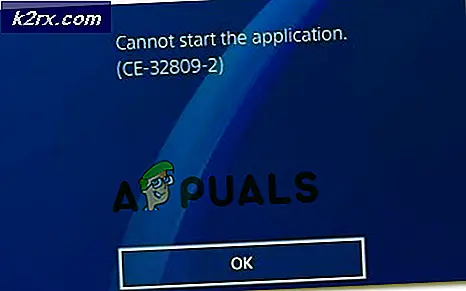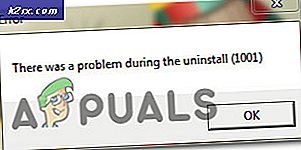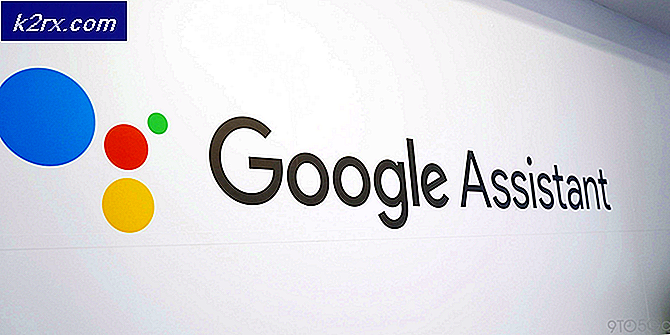Oplossing: Fitbit-update mislukt
Jouw Fitbit apparaat kan niet updaten vanwege de onjuiste datum- en tijdinstellingen van uw apparaten. Bovendien kan de corrupte installatie van de Fitbit-app of corrupte firmware van het Fitbit-apparaat ook de fout veroorzaken die wordt besproken.
Betrokken gebruikers ondervinden de fout wanneer ze proberen hun apparaten bij te werken. Het probleem wordt gemeld op bijna alle varianten van de Fitbit en op Windows-, Mac-, Android- en iPhone-apps. In enkele zeldzame gevallen kreeg de gebruiker de fout tijdens de eerste installatie van het apparaat.
Voordat u doorgaat met het probleemoplossingsproces om de vastgelopen Fitbit-update te repareren, moet u ervoor zorgen dat uw Fitbit-apparaat dat wel is 100% opgeladen (ga zelfs niet verder op 99%). Controleer ook de Twitter-handle van Fitbit Support op problemen aan de serverzijde. Controleer bovendien of het Fitbit-apparaat en je telefoon op het hetzelfde netwerk. Van Fitbit-apparaten is bekend dat ze problemen hebben met de 5GHz-band, dat is beter gebruik een netwerk met een 2,4 GHz-band. Bovendien is het beter om gebruik wifi (vermijd indien mogelijk de Bluetooth-verbinding) om te synchroniseren tussen het Fitbit-apparaat en je telefoon / pc-app. Verder is in sommige gevallen de firmware van Fitbit-apparaten bijgewerkt, maar de telefoon / pc-app heeft geen melding gemaakt dat en vroeg de gebruiker om te controleren op updates. Het is beter om te controleren of de firmware al niet is bijgewerkt.
Oplossing 1: start de apparaten opnieuw op
Het probleem kan het gevolg zijn van een tijdelijke storing in de communicatie- en applicatiemodules. In deze context kan het herstarten van uw apparaten de storing verhelpen en daarmee het probleem verhelpen.
- Uitgang de Fitbit-app op je telefoon.
- Nu herstarten je Fitbit-apparaat en probeer de update opnieuw om te controleren of het probleem is opgelost.
- Als niet, uitschakelen je Fitbit-apparaat en je telefoon.
- Nu inschakelen jouw Fitbit-apparaat en wacht tot het volledig is ingeschakeld.
- Dan inschakelen jouw telefoon en controleer of het updateprobleem is opgelost.
Oplossing 2: juiste datum- en tijdinstellingen van uw apparaten
De juiste datum en tijd van uw apparaten zijn essentieel voor de werking van Fitbit-apparaten en -applicaties. Je kunt het updateprobleem tegenkomen als de datum- en tijdinstellingen van je apparaten niet correct zijn en Fitbit niet correct synchroniseert. Dit kan belangrijk zijn als u het probleem tegenkomt in een land dat gebruikmaakt van zomertijd. In deze context kan het probleem mogelijk worden opgelost door de datum- en tijdinstellingen van uw telefoon te corrigeren. Ter illustratie bespreken we het proces van een Android-apparaat.
- Uitgang de Fitbit-app.
- Lancering Instellingen van de telefoon en open Datum en tijd.
- Schakel vervolgens uit Automatische datum en tijd en Tijdzone.
- Verander nu de datum, tijd en tijdzone vanaf uw regio. Zorg ervoor dat u controleert op Zomertijd.
- Dan lancering de Fitbit-app en open het Vandaag tabblad.
- Tik nu op Jouw profiel foto en vervolgens openen Geavanceerde instellingen.
- Schakel vervolgens de optie van uit Automatisch instellen voor tijdzone.
- Stel nu de tijdzone volgens uw regio. Zorg ervoor dat het komt overeen met uw telefoon tijdzone en vergeet niet te tellen in de Zomertijd.
- Nu synchroniseren je Fitbit-apparaat en dan herstarten uw apparaten.
- Probeer bij het opnieuw opstarten voer een update uit op uw apparaat om te controleren of het probleem is opgelost.
Oplossing 3: probeer een ander netwerk
U kunt de fout bij de hand tegenkomen vanwege de beperkingen die zijn opgelegd door uw ISP. Bovendien kunnen de hardwarebeperkingen van sommige telefoonmodellen ook de fout veroorzaken, d.w.z. het model waarvoor dezelfde antenne wordt gebruikt Wifi en Bluetooth. In dit scenario gebruikt u een ander netwerk of gebruikt u mobiele gegevens van uw apparaat (niet Wi-Fi) om het apparaat bij te werken.
- verbinding verbreken uw telefoon van het huidige Wi-Fi-netwerk.
- Nu herstarten uw apparaten.
- Dan aansluiten uw telefoon/apparaat naar een ander netwerk of gebruik de hotspot van uw telefoon (zorg ervoor dat u zich in een gebied met de beste signaalsterkte bevindt).
- Probeer het nu bijwerken Fitbit om te controleren of de updatefout vrij is.
- Zo niet, probeer het dan gebruik een hotspot van een andere telefoon als wifi tussen de telefoon en het Fitbit-apparaat. Controleer vervolgens of het Fitbit-apparaat vrij is van de fout.
Oplossing 4: ontkoppel en vergeet het Fitbit-apparaat in de instellingen van de telefoon
U kunt de updatefout tegenkomen als de Bluetooth-instellingen (vooral met betrekking tot het Fitbit-apparaat) van uw telefoon een storing vertonen. In deze context kan het probleem mogelijk worden opgelost door het Fitbit-apparaat uit de instellingen van de telefoon te verwijderen en de apparaten te repareren. Ter illustratie bespreken we het probleemoplossingsproces voor een Android-apparaat.
- Uitgang de Fitbit-app en open Instellingen van uw telefoon.
- Tik vervolgens op Bluetooth en tik vervolgens op je Fitbit's apparaatnaam (of het tandwielpictogram ervoor).
- Tik nu op Ontkoppelen of Vergeet dit apparaat. Als dat mogelijk is, verwijder alle gekoppelde apparaten via de Bluetooth-instellingen van uw telefoon.
- Dan uitschakelen Bluetooth van uw telefoon.
- Nu herstarten je Fitbit-apparaten en telefoon.
- Bij het opnieuw opstarten, inschakelen Bluetooth van uw telefoon en paar- het met het Fitbit-apparaat.
- Nu controleren als u het apparaat kunt updaten.
- Zo niet, dan wordt je Fitbit-app weergegeven Probeer het opnieuw bericht, tik er niet op. In plaats daarvan, minimaliseer de Fitbit app (niet sluiten).
- Dan uitschakelen Bluetooth van uw telefoon.
- Nu wacht 10 seconden en dan inschakelen Bluetooth.
- Nu Open de geminimaliseerde Fitbit-app en tik op Probeer het opnieuw om te controleren of het probleem is opgelost.
Oplossing 5: installeer de Fitbit-applicatie opnieuw
U kunt de betreffende fout tegenkomen als de installatie van uw Fitbit-app corrupt is. In deze context kan het probleem mogelijk worden opgelost door de applicatie opnieuw te installeren. Ter verduidelijking bespreken we het proces voor een Android-apparaat.
- Schakel uit uw Fitbit-app.
- Open de Fitbit-app op je telefoon en tik op het Vandaag tabblad.
- Tik nu op jouw profiel foto en tik vervolgens op de problematisch apparaat.
- Tik nu op het Prullenbak pictogram om het apparaat te verwijderen.
- Dan volgen de prompts op uw scherm om het verwijderingsproces te voltooien.
- Nu uitschakelen jouw telefoon.
- Wacht een paar minuten voordat je je telefoon en Fitbit-apparaat inschakelt.
- Open nu je Fitbit app op je telefoon en toevoegen het apparaat erop.
- Controleer vervolgens of u het apparaat kunt updaten.
- Als niet, herhaling stap 1 tot 6 om het Fitbit-apparaat uit je account te verwijderen.
- Nu inschakelen de telefoon en start Instellingen van uw telefoon.
- Open vervolgens het Applicatie Manager en tik op de Fitbit-app.
- Tik nu op het Verwijderen knop.
- Dan herstarten uw telefoon en bij het opnieuw opstarten, installeren de Fitbit-app en Log in met uw inloggegevens.
- Nu inschakelen je Fitbit-app en synchroniseren het naar je telefoon.
- Dan probeer te updaten uw apparaat om te controleren of het probleem is opgelost.
Oplossing 6: zet het apparaat terug op de fabrieksinstellingen
Als niets u tot nu toe heeft geholpen, wordt het updateprobleem veroorzaakt door de corrupte firmware van het Fitbit-apparaat. In dit geval kan het probleem mogelijk worden opgelost door het apparaat terug te zetten naar de fabrieksinstellingen. Ter illustratie bespreken we het proces voor de Charge-serie Fitbit-apparaten. Houd er rekening mee dat niet-gesynchroniseerde gegevens worden gewist.
- Verwijderen je Fitbit-apparaat van de Bluetooth-instellingen van uw telefoon door te volgen oplossing 4.
- Dan verwijderen het Fitbit-apparaat van jouw rekening en installeer de Fitbit-app opnieuw door te volgen oplossing 5.
- Nu, lancering de Instellingen van je Fitbit-apparaat en open Over. Als je je Fitbit-apparaat niet kunt bedienen, moet je dat misschien doen harde reset van uw apparaat.
- Tik nu op Fabrieksinstellingen (of Gebruikersgegevens wissen).
- Dan wacht totdat het resetproces van het Fitbit-apparaat is voltooid.
- Nu opgericht Je toestel als nieuw en dan koppel het met uw telefoon om te controleren of het updateprobleem is opgelost.
Oplossing 7: gebruik een ander apparaat om de Fitbit Tracker bij te werken
U kunt de fout die wordt besproken tegenkomen vanwege de platformcompatibiliteitsproblemen tussen het Fitbit-apparaat en uw telefoon. Hier kan het probleem mogelijk worden opgelost door een ander apparaat te gebruiken om uw Fitbit-tracker bij te werken. Als je problemen hebt met de Android-app, probeer dan de iPhone-app en vice versa. Ter illustratie zullen we het proces van een Windows-pc doornemen.
- Downloaden en installeren de Fitbit-app uit de Microsoft Store op je pc.
- Dan lancering de app en Log in met uw Fitbit-inloggegevens.
- Nu aansluiten uw apparaat met uw pc. U kunt Bluetooth gebruiken (ingebouwd of een dongle), maar het is beter om gebruik een USB-kabel om het apparaat aan te sluiten. Als u de Bluetooth-dongle gebruikt, koppelt u de dongle los van de pc en start u uw pc opnieuw op. Sluit na het opnieuw opstarten de dongle weer aan en ga verder.
- Klik nu in de Fitbit-app op het Controleer op apparaatupdate knop en controleer vervolgens of het probleem is opgelost.
- Als niet, verwijderen de apparaat van uw account (zoals besproken in oplossing 5) en reset het apparaat naar de fabrieksinstellingen (zoals besproken in oplossing 6).
- Controleer vervolgens of je de tracker kunt updaten via de pc-applicatie.
Oplossing 8: maak nog een Fitbit-account aan
Als je het probleem nog steeds ondervindt, kan het probleem het gevolg zijn van een verkeerde configuratie van je Fitbit-account. Het probleem kan mogelijk worden opgelost door een ander Fitbit-account aan te maken en dat account te gebruiken om het Fitbit-apparaat bij te werken.
- Verwijderen uw apparaat van jouw rekening en opnieuw installeren de Fitbit-app vanaf je telefoon of pc (zoals besproken in oplossing 5) en vervolgens reset het apparaat naar de fabrieksinstellingen (zoals besproken in oplossing 6).
- Dan lancering de Fitbit-app en maak een nieuw account aan om in te loggen op de app. Het is beter om de pc-app te gebruiken om deze bewerking uit te voeren.
- Nu synchroniseer uw apparaat naar de telefoon / pc en hopelijk is je Fitbit-apparaat vrij van de updatefout.
Als er tot nu toe niets voor u heeft gewerkt, dan is dat hoogstwaarschijnlijk uw Fitbit-tracker is defect en u moet om vervanging vragen bij de verkoper (indien onder garantie).